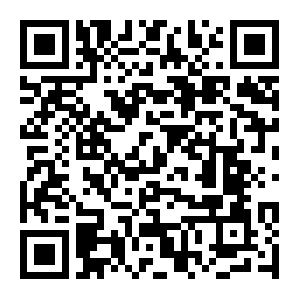-
9招小技巧让你的图片更出众 【置顶】【精华】
1.提高色彩对比度 提高彩色图片的对比度往往能得到意想不到的效果。增加对比度并调节色调,使你的图片具有几分“邋遢摇滚”的风格。 2.提高黑白对比度 本人喜欢黑白照片,尤其是高对比度的黑白照。相对于色调来说,这种方法更突出了图形、线条、图案。 3.提高色彩饱和度 要让图片具有“流行”风格,其中一种途径就是提高图片的色彩… 详情>>
-
PS技巧:通道法三步去除照片杂色 【置顶】【精华】
如果照片的杂色集中在某一个通道上,可以通过删除此通道的方法来去除,当然,这可能导致严重偏色需要调整。 先看原图: 原图 先分析图象,杂色主要在主人翁上,背景颜色正常,若不想改变背景的颜色可以先把它抠出来,最后在合起来。来看一下通道,单独查看每个通道会发觉只有蓝色通道上有杂色条纹,那么我们先来复制绿色通道(或红色通道)然后删除… 详情>>
-
蒙板全攻略 【置顶】【精华】
原理:蒙板是将不同灰度色值转化为不同的透明度,并作用到它所在的图层,使图层不同部位透明度产生相应的变化。黑色为完全透明,白色为完全不透明。 优点: 1.修改方便,不会因为使用橡皮擦或剪切删除而造成不可返回的遗憾; 2.可运用不同滤镜,以产生一些意想不到的特效; 3.任何一张灰度图都可用来用为蒙板; 主要作用: 1.用来抠图; 2.做图的边… 详情>>
-
用PS的“色彩范围”抠取背景比较单一的图像 【置顶】【精华】
本教程介绍一些背景比较单一的图象勾图的方法,主要运用菜单选择中的色彩范围来选出背景,选择的时候可以适当调节色彩范围的容差。选出背景以后后面再简单修饰一下就可以去除背景。原图素材未找到大图,大家可以用类似的素材进行练习。 原图 1、打开如下图片,复制图层,将背景层锁定。我们将在复制层进行抠图,隐藏背景层。选择 >> 色… 详情>>
-
利用反相和通道混合器调整图层进行抠图的方法 【置顶】【精华】
打开原图,创建反相调整层, 反相命令可以将图像中的每个像素的亮度值都转换为256级颜色值上相反的值,从而创建负片效果。从反相的效果中我们可以看到,天空和原材显示出比较一致的色调,树木的枝干呈现为白色,树枝与背景的色调已经初步分离,这些都为我们下一步的操作创造了条件(图一)。 原图 图一 执行图层… 详情>>
-
业余变专业!利用PS提升普通DC的画质 【置顶】【精华】
任何业余摄影师,通过后期暗房都可以让图片看起来接近专业,这需要执行一些操作,首先打开图片,滤镜-锐化-USM锐化:40,0.9,1,提高图片的清晰度(原图、图一)。 原图 图一 一、图层-新建调整图层-色阶,首先按下自动按钮(图二)。 图二 二、图层-新建调整图层-亮度/对比度,对比度+10(图三)。 图三 图四 三、图层-新建调整图层-色相/饱和度,饱和度+5(图四)。 图… 详情>>
-
Photosop把性感的MM抠到海边去 【置顶】【精华】
本例教程主要为大家介绍使用Photoshop中的“颜色范围”命令抠出性感的美女,并切换背景的方法。 素材一 素材二 步骤1、首先打开美女素材图片,然后按下Ctrl+J快捷键复制出“图层1”,并在图层面板中单击“添加图层蒙版”按钮,接着把背景图片拷贝到“图层1”与“背景”图层之间,如图一所示。 图一 图二 步骤2、单击图层1的“蒙版”层… 详情>>
-
蒙版的运用——图层间的溶合 【置顶】【精华】
蒙板的某些属性与通道类似,按Ctrl然后左击蒙板,可载入蒙板的选区,此时你选中的不仅仅是一个轮廓,它包含了所有灰度信息。可利用这种方法来复制蒙板。 现在应该说到如何做图层的溶合了。 原图 1、首先复制一个图层(ctrl + J),然后对复制后的图层进行滤镜处理,之后再用“色彩饱和度”调一下整色彩。 2、选用橡皮,然后给该图层添加蒙板,对… 详情>>
-
实例讲解图层混合模式的应用技巧 【置顶】【精华】
在图层面板中出现的图层混合模式是一种灵活性比较小的通道混合,因为它局限于把两个图层具备的所有颜色通道都用于运算。在图层样式对话框的高级混合选项中,提供了可以控制用于混合的颜色通道数量这一功能,具有更大的灵活性。例如在RGB色彩模式下在高级混合选项中,勾选红绿蓝通道中的任何一个到三个的话,也就限制了用于混合运算的… 详情>>
-
RAW格式数码照片处理技法——强化主题 【置顶】【精华】
数码照片后期处理的更高境界,是通过后期处理操作,把照片中需要强调的东西强调出来,把自己心里想要表达的内容表达出来。RAW格式为后期处理提供了更广泛的空间,高版本ACR的新功能,为后期处理提供了更广阔的舞台。因此,后期处理要通过自己的艺术再创作,引导读者观众来看懂我心里想要突出的内容和情感。 ·打开源文件 站在长城上拍摄日… 详情>>
-
Adobe用去模糊技术修复罗伯特·卡帕著名战地照片 【置顶】【精华】
半个月前Adobe公布了一项新的照片去模糊技术。虽然他们承认用作展示的其中一张照片是人为虚化的,但这并不代表去模糊技术是假的。 Adobe高级研究员Jue Wang近日发表了一张经过处理的罗伯特·卡帕的著名照片。这张拍摄于诺曼底战役中的奥马哈海滩,是罗伯特·卡帕最著名的照片之一。下面我们可以看到经过Adobe去模糊技术处理后的… 详情>>
-
软件入门指南 撤销在Lightroom所做的修改 【置顶】【精华】
Lightroom 记录我们对照片所做的每一项编辑,并在修改照片模块的历史记录面板内按照这些编辑的应用顺序以运行列表的形式列出它们。因此,如果我们想回头撤销任何一步,使照片恢复到编辑过程中任一阶段的显示效果,只要单击一次就可以做到。但遗憾的是,我们不能只恢复单个步骤,而保留其他步骤,但我们可以随时撤销任何错误的操作,之后选择… 详情>>
-
超简单几步 修出修长大美腿 【置顶】【精华】
下图这位正妹虽然身材不错但是比例上还可以更完美,若是学会腿拉长这招就可以变身长腿名模啦。 双击图层解锁。因为下面的版面位置不够我拉腿,所以使用裁切工具,将版面向下延伸(拉超出版面),至于延伸多少看你想把腿拉多长。 用矩形选取工具,圈选腿部范围。 选单选择(编辑、内容感知比率),将变形区域往下拉到满版。然后ENTER确定,CTRL+D… 详情>>
-
如何快速消除人物脸部瑕疵 【置顶】【精华】
素材图片的像素比较高,处理的时候精度要求很高。尤其在使用修复画笔修复的时候,尽量缩小范围,不要破坏好的皮肤部分。处理好后可以根据需要加强肤色质感。 1、打开图像,新建一空白图层。使用污点修复画笔工具清理皮肤。 2、新建曲线调整图层,设置如下图。 3、反相曲线调整图层的蒙版,使用白色画笔工具在皮肤暗部区域涂抹。 4、新建… 详情>>
-
简单几步教你打造创意人物碎片感照片 【置顶】【精华】
最近很多人问我人物碎片感的照片怎么做,方法有很多种,我选取了其中两种方法,一种是素材制作,一种是手工用图章制作。可以下载不同的素材,放在图片上制作飘零的感觉。 下面一起来看看吧。 原图。 做好的效果图。 下面看看,如何用简单几步做出如此的效果。 第一步,首先,通过百度搜词“碎片素材”找个相关素材。如同所示: 接着删除白色部… 详情>>
-
PS还好的软件Affinity Photo最终版本面世 【置顶】【精华】
什么软件敢声称比PS还好?英国Serif公司研发了一款名为Affinity Photo的软件,看介绍视频和PS很相似,但是在很多细节上有不少更方便的改进。 英国Serif公司研发了一款名为Affinity Photo的软件,声称可以叫板PS。Serif公司表示他们采用了比ADOBE更先进的算法,毕竟PS是很早之前发明的了。在介绍视频中我们可以看到界面和使用与PS差不… 详情>>
-
简易高反差计算磨皮!最好的化妆品是Photoshop 【置顶】【精华】
之前看了很多修图教程,但是总是看到一半就会看不下去,觉得步骤太过详细,对于PS初级的盆友们来说,还是教程简单易懂一些比较好。所以呢,今天我就总结一下我的修图步骤,争取让大家一遍就可以做出有质感的皮肤。 这个磨皮方法的关键是先复制一个通道,然后用高反差把反差大的地方弄出来,然后用计算把这些反差大的地方加强,再做出选区,用曲… 详情>>
-
PS打造百变人像 教你做出复古插画效果 【置顶】【精华】
首先我们在网上找寻一张适合的人像作品,我这次挑选的图片是来自波兰女摄影师aneta kowalczyk的一组时尚杂志作品。原图如下: 原图 第一步 把人物抠出来 把图片在PS里打开,习惯性的先复制一个图层。然后我们要做的是把人物抠出来,因为背景比较凌乱复杂,用魔棒和快速选择工具难以实现满意的效果,所以我们要耐心的用钢笔工具描出路径… 详情>>
-
构图时预留空间 后期校正作品畸变
提问: 最好不要使用广角镜头从近处拍摄建筑,以避免发生线性畸变或桶形畸变。但对于已经拍摄完毕的照片,有没有什么办法能校正畸变呢? 编辑回答: 在城市中,想要完整地拍摄一座高大的建筑物,往往没有办法与之保持足够的距离,因此不可避免地要用到广角镜头。此外,如果你没法从一个足够高的位置来拍摄的话,那么多半就只能从地面上仰拍了—… 详情>>
-
Photoshop cc去模糊防手抖功能抢鲜上手 【置顶】【精华】
Photoshop CC是Adobe新一代图像处理软件,在其中加入了摄影师千呼万唤的超级防抖滤镜。这是一个十分有争议的滤镜,曾经因难度太大被专家们声称不可能实现的功能。如今,只需要鼠标轻点,你就可以体验这款强大的滤镜了。 打开软件,似曾相识又是那样清新的新启动画面,它能给我更多的惊喜吗? 我使用三脚架好多年,找一张手抖引起的糊片还真… 详情>>
最近发布
-
1# 修图网:通过PS创建真实的下雨效果…
阅读:(3035)
2019-05-06 09:-02-45 -
2# 修图网:流行的抖音故障风格人像海…
阅读:(2471)
2019-05-05 11:-34-34 -
3# 修图网:调色教程:曲线不是调色之王…
阅读:(2464)
2019-05-04 12:-22-25 -
4# 修图网:PS30秒快速提亮人像模特炯…
阅读:(2490)
2019-05-03 19:-37-42 -
5# 修图网:高反差为什么是灰色?高低频…
阅读:(2993)
2019-04-28 19:-03-10 -
6# 修图网:通道混合器:15秒钟给照片变…
阅读:(1954)
2019-04-27 19:-57-23 -
7# 修图网:复古风唯美人像后期教程…
阅读:(1959)
2019-04-21 19:-49-47 -
8# 修图网:淘宝电商产品化妆品后期修…
阅读:(1985)
2019-04-20 17:-38-26
精华文章
-

下雨的时候,很多人喜欢拍一些照片,但是由于相机或者是各种因素的影响,拍不到下雨的时候那… 详情>>
-

用Photoshop制作流行的抖音故障风格人像海报教程… 详情>>
-

很多“大师”、自媒体给予曲线“调色之王”美称,事实却不是如此,之所以神化曲线可能是不… 详情>>
-

你是否也有过苦恼:每次拍人像时,模特的目光似乎都缺了些神采?一张人像作品最关键是眼神… 详情>>
-

首先讲一下,高反差+高斯模糊 不=原图 原图+反差= 锐化 原图- 模糊= 反差 当然没有那么… 详情>>
-

讲解工具:通道混合器 达到目的:黑白转换、创意调色 软件版本:Photoshop CC2019 操作难度:7… 详情>>
-

-

一个电商产品化妆品后期修图的简单教程分享给大家,通过原图和效果图的对比,我们发现修过… 详情>>